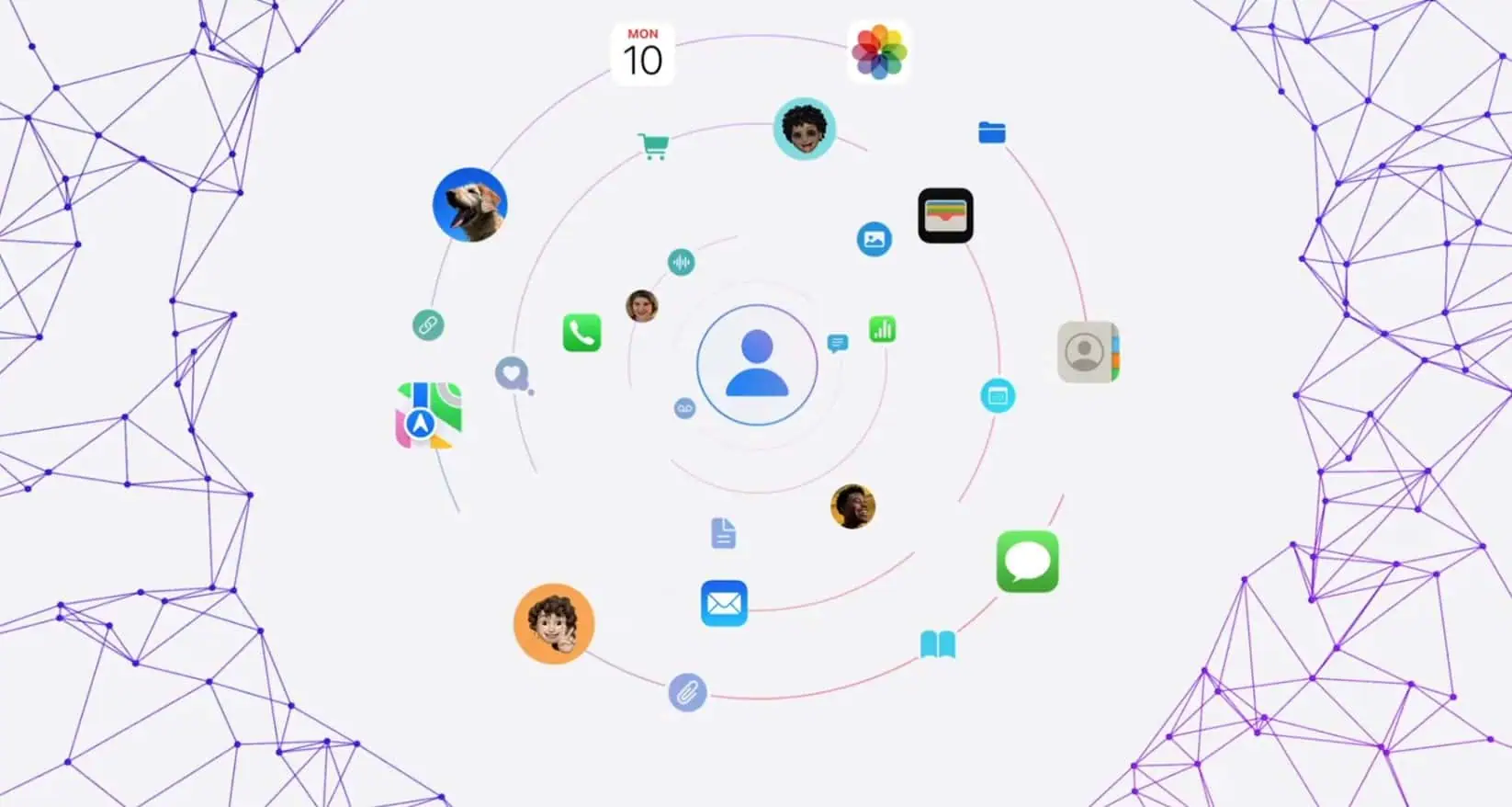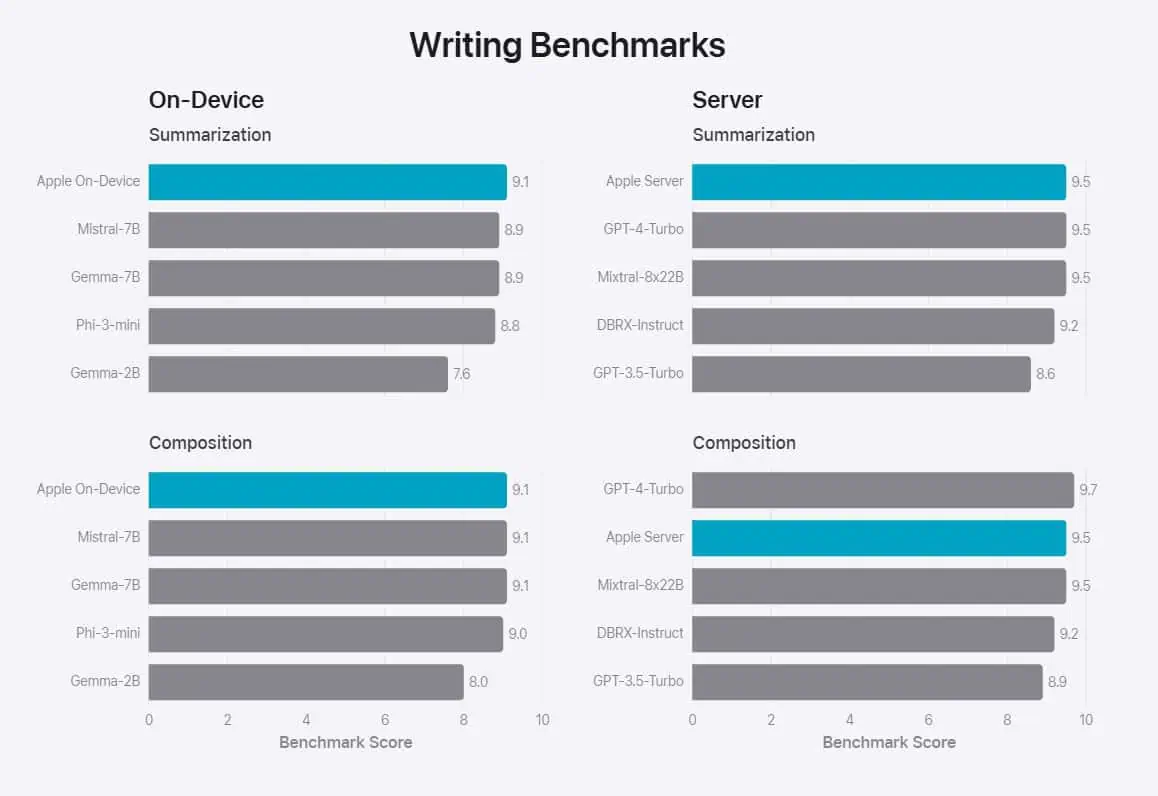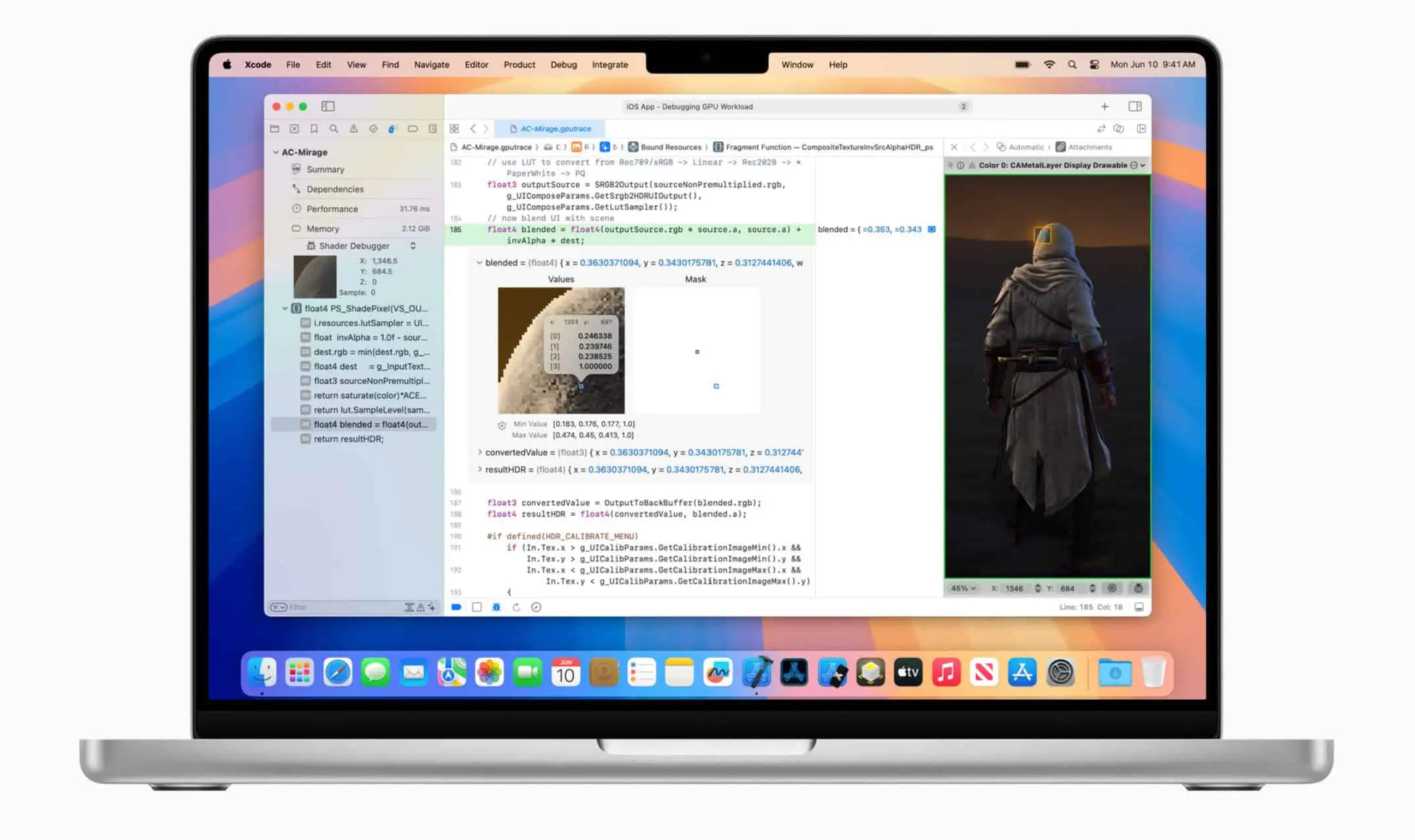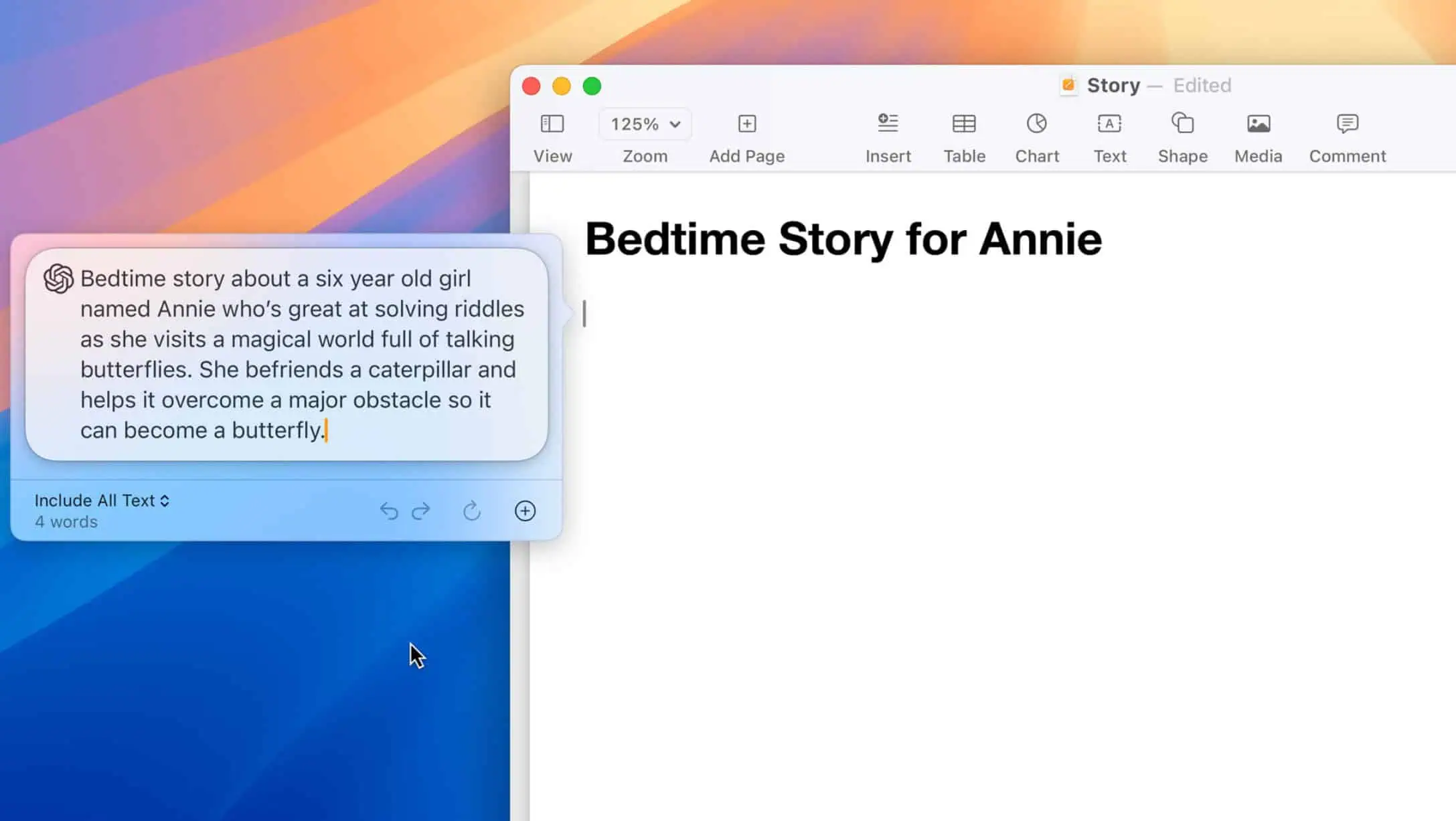Ricarica del telefono ma CarPlay non funziona: 17 migliori soluzioni
7 minuto. leggere
Edizione del
Leggi la nostra pagina informativa per scoprire come puoi aiutare MSPoweruser a sostenere il team editoriale Per saperne di più

Il tuo telefono è in carica ma CarPlay non funziona? Oltre ad essere fastidioso, questo problema potrebbe distrarti dalla guida e mettere addirittura a repentaglio la tua sicurezza.
Segui i passaggi per la risoluzione dei problemi riportati di seguito e guida in sicurezza mentre ascolti musica, podcast, notizie e altro ancora.
Perché Apple CarPlay non funziona?
- La tua auto non supporta Apple CarPlay.
- Hai messo l'iPhone in modalità aereo.
- Il Bluetooth del telefono è disattivato.
- Apple CarPlay è bloccato a causa di restrizioni regionali.
- Il cavo USB non è compatibile o è difettoso.
- Il tuo iPhone non è compatibile con Apple CarPlay.
Cosa fare quando il telefono è in carica ma CarPlay non funziona?
Soluzione 01: controlla se il tuo iPhone supporta CarPlay
Apple CarPlay è supportato da iOS 7 e dai sistemi operativi più recenti. Visitare il portale dell'elenco di compatibilità dei dispositivi.
Soluzione 02: controlla se il tuo veicolo supporta CarPlay
Per scoprire se la tua auto è compatibile, visita il sito ufficiale sito web elencando tutti i veicoli supportati.
Di solito è possibile vedere il logo "Funziona con Apple CarPlay" sul manuale, sulla brochure, sulla sezione delle specifiche tecniche, sull'unità principale o sul display LED del sistema di infotainment dell'auto.
Soluzione 03: assicurati che Apple CarPlay non sia limitato al Paese
Questa funzionalità non è disponibile a livello globale. Visita questo Elenco disponibilità per sapere se puoi usarlo nel tuo paese o no.
Soluzione 04: assicurarsi che il veicolo sia connesso ad Apple CarPlay
- Sblocca il tuo iPhone e apri il Impostazioni profilo app.
- Scorri verso il basso per trovare Generale e toccalo.
- All'interno delle Impostazioni generali, trova il file CarPlay e socievole.
- Vedi la tua macchina sotto il Auto disponibili sezione?
Soluzione 05: disabilita VPN
Le VPN possono interferire con CarPlay e impedirne il corretto funzionamento.
- Scorri verso il basso dal angolo in alto a destra del tuo iPhone.
- Dovresti vedere il Control center.
- Sopra il Icona dell'aeroplano, Si dovrebbe vedere il VPN icona. Aprilo.
- Disabilita la VPN adesso.
- Collega l'iPhone all'unità principale dell'auto utilizzando un cavo USB or Bluetooth.
Soluzione 06: collega l'USB alla porta destra
Se la tua auto ha più di uno slot USB, cerca quello che consente il trasferimento dati per Apple CarPlay. Di solito ha a icona in miniatura dell'iPhone or Funziona con Apple CarPlay logo.
Inoltre, è possibile leggere il manuale del veicolo per trovare la porta USB appropriata.
Soluzione 07: disabilita e abilita il Bluetooth
- Mostra il Control center del tuo iPhone. Lì dovresti vedere il file Bluetooth icona.
- Se l'icona è grigia o bianca, il Bluetooth è stato disabilitato.
- Toccare il Icona Bluetooth per attivarlo.
Ora accendi il tuo sistema di infotainment di bordo per vedere se Apple CarPlay funziona.
Soluzione 08: consenti CarPlay quando il tuo iPhone è bloccato
- Aprire il Impostazioni profilo app sulla schermata iniziale del tuo iPhone.
- Scorri verso il basso e tocca Generale.
- Trova e tocca CarPlay dalla lista di opzioni.
- Sotto il Impostazioni di CarPlay, dovresti visualizzare un elenco dei veicoli disponibili o dei sistemi di infotainment compatibili.
- Seleziona il veicolo che guiderai.
- Clicca il "Consenti CarPlay mentre il telefono è bloccato" opzione.
Soluzione 09: disabilita la restrizione dell'app CarPlay
- Aprire il Impostazioni profilo e accedere Tempo sullo schermo strumento.
- Scorri verso il basso fino a restrizioni .
- Toccare il Restrizioni relative al contenuto e alla privacy pulsante.
- Lì, tocca il App consentite menu.
- Vedrai un elenco di app con pulsanti scorrevoli. Vai a CarPlay app e abilitarla.
Soluzione 10: abilita Siri
Apple CarPlay spesso non funziona correttamente quando Siri è disabilitato.
- Sblocca il tuo iPhone utilizzando il tuo Codice di accesso, Face ID, o toccare ID.
- Aprire il Impostazioni profilo app.
- Scorri verso il basso e tocca Siri & Ricerca.
- Attiva l'interruttore accanto ad Ascolta "Hey Siri" per abilitare l'attivazione vocale.
- Se stai abilitando Ehi Siri per la prima volta, ti potrebbe essere richiesto di configurarlo.
- Se desideri attivare Siri premendo il pulsante laterale (o Home), puoi attivare l'interruttore accanto a Premi il pulsante laterale per Siri.
- Inoltre, abilita il Consenti Siri quando bloccato caratteristica.
Soluzione 11: ispezionare il cavo USB CarPlay
Apple CarPlay cablato richiede cavi Lightning e USB-C certificati Apple per funzionare correttamente. Se il cavo è di qualità scadente o danneggiato, non funzionerà.
Sostituiscilo o acquistane uno nuovo certificato da Amazon, eBay, eBid, ecc.
Soluzione 12: disattiva la modalità limitata USB
- Vai Impostazioni iOS app.
- Scorri verso il basso fino a Face ID e passcode opzione e toccarlo.
- Digitare il codice di accesso del dispositivo nel file Inserisci il codice di accesso schermo.
- Ora scorri fino alla fine del file Face ID e passcode schermo.
- Se l' Accessori l'opzione è disabilitata, abilitala.
Soluzione 13: riavvia l'iPhone
- Dì "Hey Siri" per visualizzare l'assistente Siri.
- Ora pronuncia questo comando: "Spegnimento".
- Clicca il Spegnimento pulsante che Siri mostra sullo schermo.
- Premere il tasto Lato or Pernottamento/Wake pulsante fino a Logo Apple appare.
Soluzione 14: riavviare il sistema di infotainment del veicolo
Questo processo può variare a seconda della marca e del modello dell'auto. Tuttavia, ecco una guida generale:
- La maggior parte dei sistemi di infotainment hanno a pulsante di accensione o touch screen che permette di accedere a varie funzioni.
- Cercare un pulsante fisico or icona sullo schermo quello rappresenta energia.
- tieni premuto tenere premuto il pulsante di accensione per alcuni secondi finché il sistema non inizia a spegnersi.
- Consentire lo spegnimento completo del sistema di infotainment.
- Spegni il motore, attendi qualche secondo, quindi riaccendilo.
- Una volta riavviato il motore, accendere il sistema di infotainment utilizzando lo stesso pulsante di accensione o touch screen.
- Dopo aver acceso il sistema, attendere il riavvio completo.
Soluzione 15: ripristina le impostazioni di rete dell'iPhone
I seguenti passaggi elimineranno tutte le reti wireless e i dispositivi collegati all'iPhone. Conferma di conoscere la password del Wi-Fi di casa o dell'ufficio prima di procedere.
- Sbloccare il tuo iPhone e vai su Home screen.
- Trova l'attrezzatura o Impostazioni profilo icona e toccala.
- Nel menu Impostazioni, scorri verso il basso e tocca Generale.
- Toccare il Trasferisci o ripristina iPhone in basso.
- Scorri verso il basso e tocca Reset.
- Tra le opzioni di ripristino, seleziona Ripristina le impostazioni di rete.
- Se hai impostato un passcode per il tuo iPhone, ti verrà richiesto di inserirlo per procedere.
- Apparirà un pop-up di conferma. Rubinetto Ripristina le impostazioni di rete nuovamente.
Soluzione 16: reimposta e ricollega CarPlay
Dimentica il veicolo utilizzando CarPlay
- Sul tuo iPhone, vai su Home screen e toccare il Impostazioni profilo app.
- Scorri verso il basso e tocca Generale.
- In generale, trova CarPlay e toccalo.
- Ora vedrai il Auto disponibili sezione sull'app CarPlay.
- Seleziona il nome dell'auto su cui CarPlay non funziona.
- Ora dovresti vedere il file Dimentica questa macchina pulsante. Toccalo.
Disattiva l'elettronica del veicolo
- Spegni il sistema di infotainment dell'auto.
- Inoltre, spegnere il motore o disattivare l'accensione.
Riconnetti CarPlay
- Avvia la tua auto in modalità accessori. In questo modo il motore non gira ma gli accessori elettronici funzionano.
- Sblocca l'iPhone e vai su Impostazioni profilo > Generale > CarPlay.
- Collega il tuo iPhone con un cavo USB se il sistema di infotainment dell'auto richiede una connessione USB.
- Nella schermata CarPlay, dovresti vedere il nome del sistema di infotainment sotto il Auto disponibili .
- Tocca quel nome.
- Sulla Bluetooth Accoppiamento Richiesta pop-up, toccare Coppia.
- Rassegna Stampa Consentire nel prossimo pop-up.
- Rassegna Stampa Sì sul display del sistema di infotainment.
- Infine, tocca il CarPlay icona sull'unità principale.
Soluzione 17: contattare il produttore per reinstallare il firmware
Molte ragioni esterne e interne possono danneggiare il sistema di infotainment dell'auto. Ad esempio, una sovratensione nell'impianto elettrico dell'auto, un incidente grave o un ribaltamento del bit dovuto ai raggi cosmici.
Se il codice del firmware è danneggiato per i motivi sopra indicati, Apple CarPlay non funzionerà. Visitare un centro assistenza del produttore dell'auto per reinstallare il firmware dell'unità principale.
Letture suggerite:
Quindi ora sai come risolvere il problema quando il tuo telefono è in carica ma CarPlay non funziona.
Conosci un modo migliore per risolvere questo problema? Condividi i tuoi pensieri e feedback nella casella dei commenti.